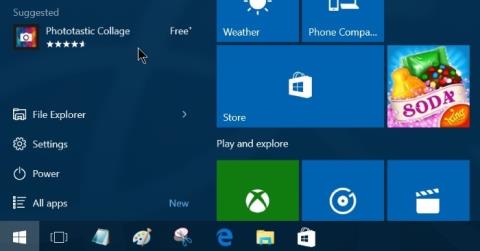Samkvæmt sjálfgefnum stillingum sýnir vinstra hornið á Windows 10 Start Menu tillögur um að hlaða niður sumum forritum. Það má segja að þetta sé nokkuð góður eiginleiki sem hjálpar notendum að finna og hlaða niður sumum forritum í tækin sín og setja þau upp án þess að þurfa að eyða tíma í að leita á vefnum eða versluninni.
Hins vegar eru sumir notendur óánægðir með þennan eiginleika, því hann gerir notendur stundum ruglaða vegna auglýsinga á skjánum.
Svo hvernig á að slökkva á uppástungum um niðurhal forrita á Windows 10 Start Menu, vinsamlegast skoðaðu greinina hér að neðan frá Tips.BlogCafeIT.

Slökktu á uppástungum um niðurhal forrita í Windows 10 Start Menu
Til að slökkva á uppástungum um niðurhal forrita í Windows 10 Start Menu geturðu gert eina af tveimur leiðum hér að neðan:
1. Aðferð 1
Skref 1:
Á upphafsvalmyndinni, smelltu á Stillingar til að opna stillingarviðmótið.
Eða önnur leið er að ýta á Windows + I lyklasamsetninguna til að opna stillingarviðmótið.

Skref 2:
Í stillingarviðmótinu, smelltu á sérstillingartáknið .

Skref 3:
Smelltu á Start .
Skref 4:
Slökktu á valkostinum til að sýna stundum tillögur í Start til að slökkva á uppástungum um niðurhal forrita á Start Menu.

2. Aðferð 2
Skref 1:
Þegar þú sérð uppástungu um að hlaða niður forriti birtist á Start Menu, hægrismelltu á það.
Skref 2:

Smelltu á Slökkva á öllum tillögum til að slökkva á öllum uppástungum um niðurhal forrita á Start Menu.
Að auki geturðu smellt á Ekki sýna þessa tillögu til að birta ný forritstákn.
Sjá fleiri greinar hér að neðan:
Gangi þér vel!